假設你的 iPhone 被鎖住了,不知道如何在被鎖住的 iPhone 上獲取 IMEI 號碼。那麼不用擔心,因為這 7 種方法可以幫你獲得被鎖定 iPhone 的 IMEI 號碼。此外,我們還將向你展示在無法訪問裝置的情況下獲取 IMEI 號碼的所有方法。
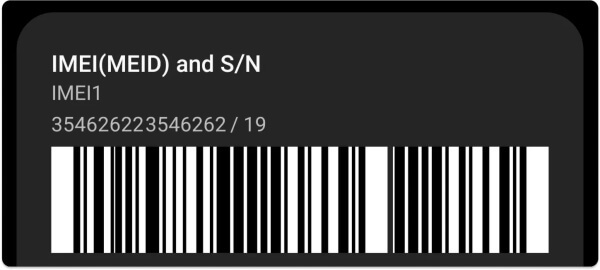
- 第 1 部分. 什麼是 IMEI 號碼?什麼是 IMEI 號碼?
- 第 2 部分. 我們可以從 IMEI 號碼中獲取哪些資訊?
- 第 3 部分. [7 種方法]如何在 iPhone 鎖定的情況下獲取 IMEI 號碼?
- 第 4 部分. 如何在螢幕鎖定的情況下獲取 iPhone 的 IMEI 號碼?
- 第 5 部分. 在鎖定的 iPhone 上獲取 IMEI 號碼的常見問題
什麼是 IMEI 號碼?
在瞭解如何獲取 iPhone 上的 IMEI 號碼之前,我們首先要瞭解什麼是 IMEI 號碼。基本上,IMEI 是行動裝置國際識別碼(International Mobile Equipment Identity)的縮寫,是一個獨特的 15 位數字,可以幫助公司識別所有移動裝置。這個唯一的號碼用於識別手機及其在運營商處的啟動狀態。
用戶在各種情況下都可能需要 iPhone IMEI 號碼:
IMEI 可用於追蹤丟失或被盜的 iPhone。
在為 iPhone 尋求保固支援或維修時,製造商和服務中心可能會要求提供 IMEI 以驗證裝置的資格和歷史記錄。
用戶可以檢查 IMEI,以確保其 iPhone 未被列入黑名單,以免無法在移動網路上使用。
要解鎖 iPhone 以在不同運營商的網路上使用,用戶可能需要提供 IMEI 以確認裝置是否符合解鎖條件。
在對丟失或損壞的 iPhone 進行保險索賠時,保險公司可能會要求提供 IMEI 作為索賠程式的一部分。
應用程式開發人員可能會要求提供 IMEI,以便在其應用程式中使用用戶跟蹤或裝置特定功能。
小貼士
大多數用戶會將 IMEI 號碼與序列號混淆,因此我們想澄清一下,兩者並不相同。ESN 代表電子序列號,兩者大不相同。
IMEI 號碼用於網路相關功能和裝置驗證,而序列號主要用於製造和產品跟蹤。
我們可以從 IMEI 號碼中獲取哪些資訊?
以下是 IMEI 提供的有關 iPhone 的完整資訊列表。
手機型號、存儲空間大小和顏色
iPhone 的啟動狀態
iPhone 的保修狀態
序列號
裝置是否已註冊
裝置是否為借用裝置
iCloud 狀態
購買日期
Apple care狀態
裝置上的任何剩餘資金餘額
裝置黑名單資訊
iCloud 啟動鎖狀態
電話技術支援狀態
SIM 卡鎖定狀態
這就是你可以從 IMEI 號碼獲得的資訊列表。很多人會問,你能通過 IMEI 號碼找到 Apple ID 嗎?答案是否定的。現在,讓我們來瞭解如何在 iPhone 鎖定的情況下獲取 IMEI 號碼。
如何獲取鎖定 iPhone 的 IMEI 號碼?
要在鎖定的 iPhone 上獲取 IMEI 號碼,你可以遵循以下 7 種方法,它們一定會幫助你獲取 IMEI 號碼。不要浪費時間,讓我們來討論一下這些方法。
1F在 iPhone 背面查找 IMEI 號碼
如果你使用的是早期的 iPhone 8,那麼有一個好消息告訴你,你可以簡單地從裝置背面獲取 IMEI 號碼。因此,你不必遵循任何複雜的方法。只需查看 iPhone 背面,就能找到 IMEI 號碼。
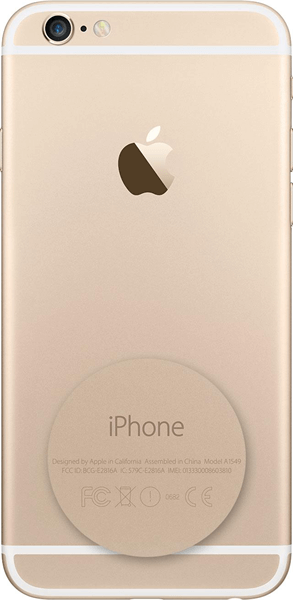
小貼士
此方法僅適用於 iPhone 8 及更早版本。2在 SIM 卡託盤上查找 IMEI 號碼
如果你需要在鎖定的 iPhone 上找到 IMEI 號碼,那麼這個方法很適合你。iPhone 6s 或更高版本的用戶可以在 SIM 卡託盤上找到自己的 IMEI 號碼。因此,你只需先取出 SIM 卡托和 SIM 卡。
現在,你可以在 SIM 卡托背面找到 IMEI 號碼。記下裝置的 IMEI 號碼,然後將 SIM 卡插回託盤,再插入 iPhone。
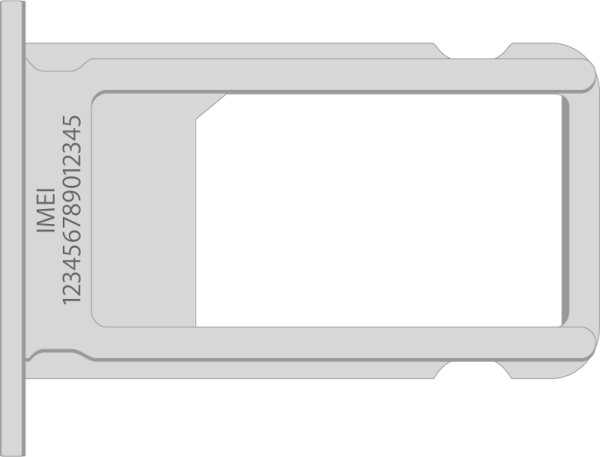
3在啟動螢幕上獲取 IMEI 號碼
如果你是來學習如何獲取 iPhone IMEI 號碼的,那麼這個方法很適合你。如果你最近重置了裝置,但尚未啟動。那麼你可以按照以下步驟輕鬆獲取 IMEI 號碼。
打開最近恢復的 iPhone。
現在按右下角的 "i "圖示。
這時螢幕上會彈出一條資訊,其中包含你的裝置 IMEI 號碼和 UDID 號碼。
複製 IMEI 號碼,然後就可以啟動你的裝置了。
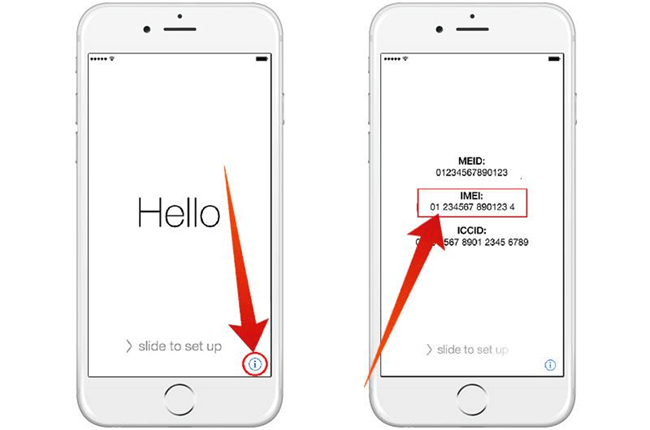
4獲取手機包裝上的 IMEI 號碼
如果你遇到 IMEI 號碼被 iPhone 鎖定的問題,這個方法非常適合你,而且 100% 有效。如果你還保留著 iPhone 的原包裝盒,那麼就更容易找到 IMEI 號碼了。
拿起 iPhone 的原包裝盒。
然後查看包裝盒背面,搜索條碼。
現在你可以很容易地在包裝盒背面找到 IMEI 號碼了。
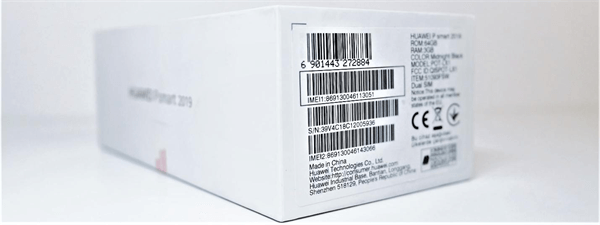
5在 iTunes 上查看 IMEI 號碼
在此方法中,我們將向你展示如何在使用 iTunes 鎖定 iPhone 的情況下獲取 IMEI 號碼。確保按照正確的步驟操作,在通過 iTunes 鎖定 iPhone 時檢查 iPhone IMEI,而不會遇到任何困難。
首先,你必須將 iPhone 連接到電腦。
現在在電腦上啟動 iTunes 應用程式。
檢測到裝置後,進入 iTunes 上裝置的摘要頁面。
所有蘋果裝置資訊和 IMEI 號碼都會出現在你的 iTunes 頁面上。
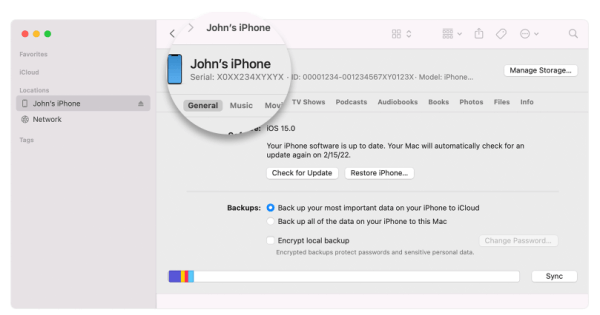
6撥打 *#06# 查看 IMEI 號碼
如果你已解鎖 iPhone 並想查找 IMEI 號碼,請按照以下簡單步驟操作。
解鎖 iPhone,然後打開手機應用程式。
現在用 iPhone 撥打 *#06#
按通話鍵,然後就可以看到 iPhone 的 IMEI 號碼。
記下 IMEI 號碼,然後點擊 "取消 "按鈕關閉螢幕。
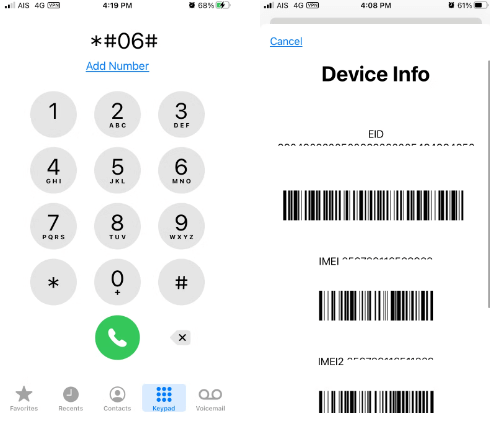
7在 Apple ID 網站上獲取 IMEI 號碼
如果你的 iPhone 仍處於鎖定狀態,而你仍想在 iPhone 上找到 IMEI 號碼,那麼在網上可能會有希望。如果你的裝置連接到了 iCloud,你仍然可以從蘋果網站上獲取 IMEI 號碼。
請按照說明操作:
打開流覽器,訪問 appleid.apple.com.
用你的 iCloud 帳戶登入,然後查看裝置列表。
選擇需要相關資訊的裝置。
選擇裝置名稱以顯示 IMEI 號碼。
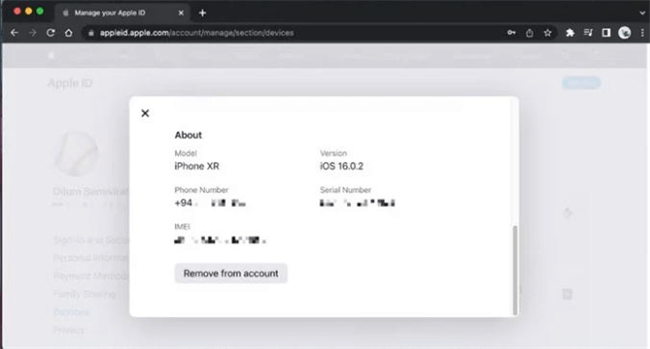
如果螢幕鎖定,如何獲取 iPhone 的 IMEI 號碼?
如果上述所有方法都無法獲取被鎖定 iPhone 的 IMEI 號碼,不用擔心,因為 WooTechy iDelock可以幫助你通過解鎖 iPhone 獲取 iPhone 的 IMEI 號碼。該軟體是一款多合一的 iOS 解鎖軟體;使用該軟體,你可以快速進入被鎖定的 iPhone,從而獲取 iPhone 上的 IMEI,還可以移除 Apple ID、MDM 鎖、螢幕時間密碼和螢幕密碼,成功率極高。
WooTechy iDelock 的主要功能

75.000.000+
Downloads
- 相容幾乎所有 iOS 裝置,包括最新的 iOS 16/17。
- 能移除各種鎖,如 Apple ID、螢幕鎖和螢幕使用時間鎖
- 只需點擊 3 次即可繞過 MDM
- 與其他軟體相比,成功率最高
- 介面友好,易於使用
-
免費下載
安全下載
如何使用 iDelock 獲取 iPhone 的 IMEI 號碼?
按照下面的說明解鎖 iPhone 螢幕密碼,獲取 iPhone IMEI 號碼。
在電腦上下載 iDelock。安裝完成後,啟動程式並在主螢幕上選擇解鎖螢幕密碼模式。
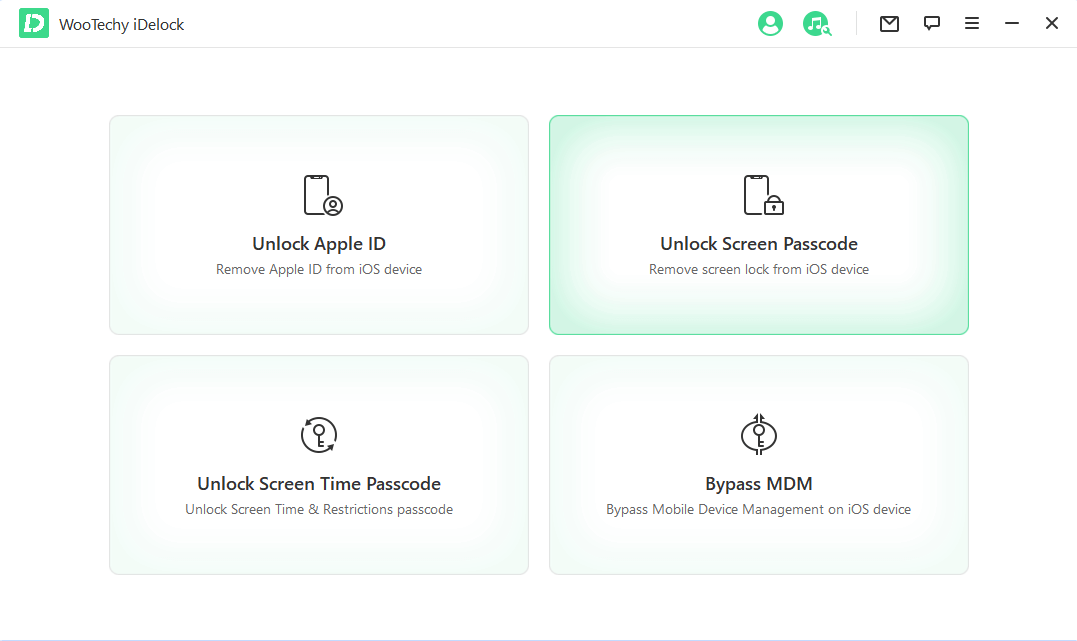
通過 USB 線纜將 iPhone 連接到電腦,然後點擊下一步。
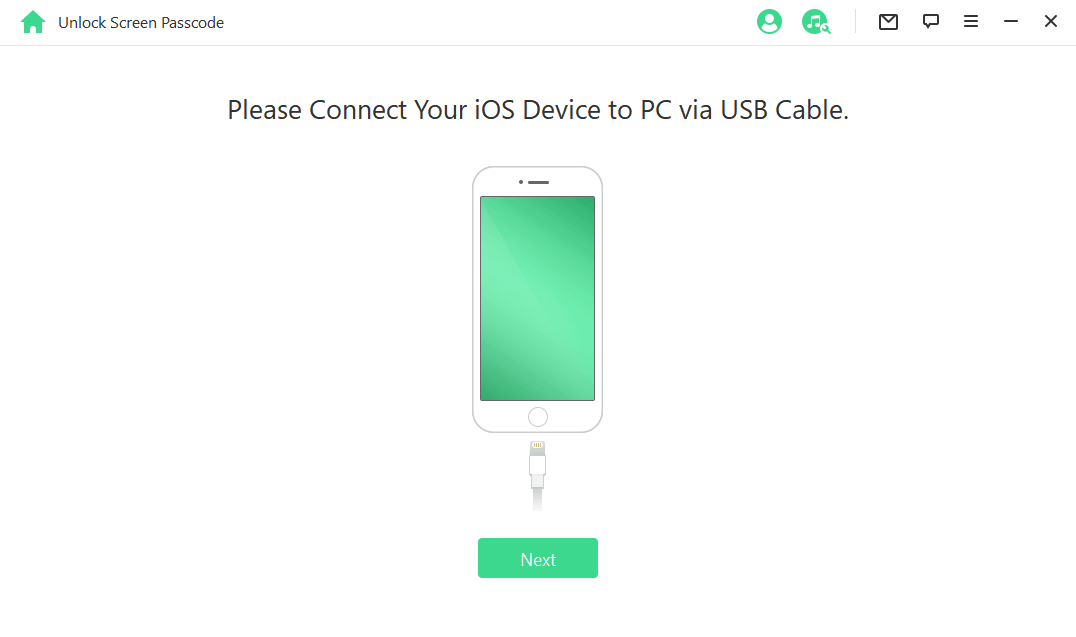
程式會檢測你的裝置型號,並自動為你提供可用的固件包。選擇"下載"開始下載。等待幾分鐘,直到下載完成。
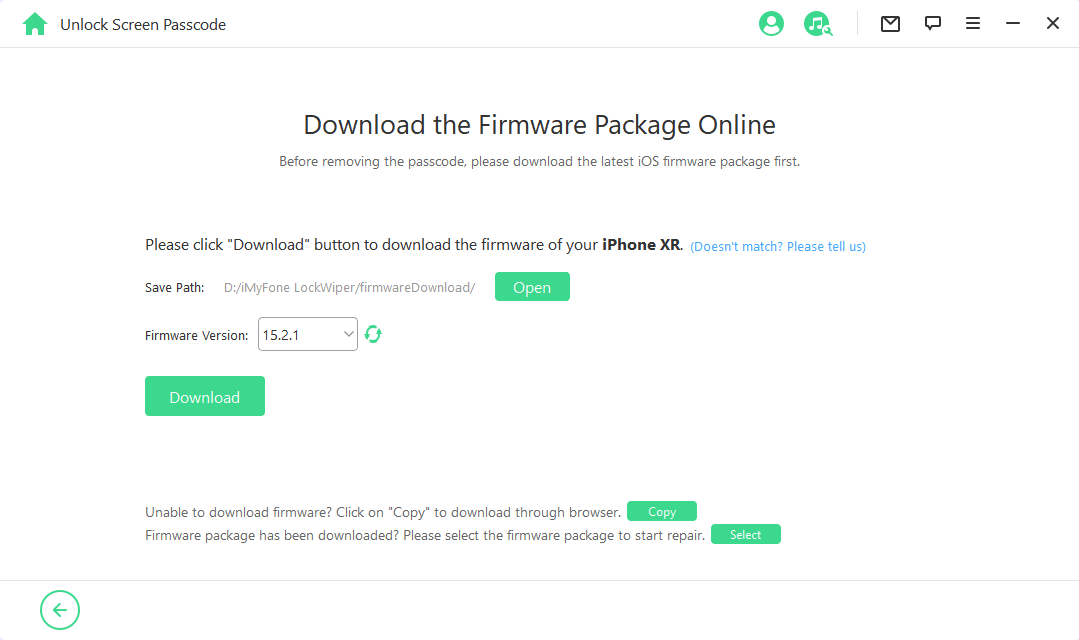
現在點擊解鎖,然後輸入 000000 確認同意解鎖裝置,然後點擊解鎖按鈕。
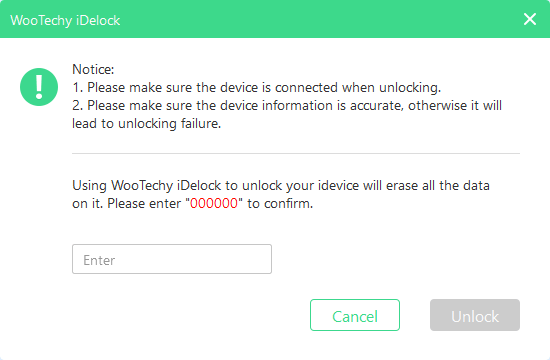
再等幾分鐘,iPhone 上的鎖就會被解除。
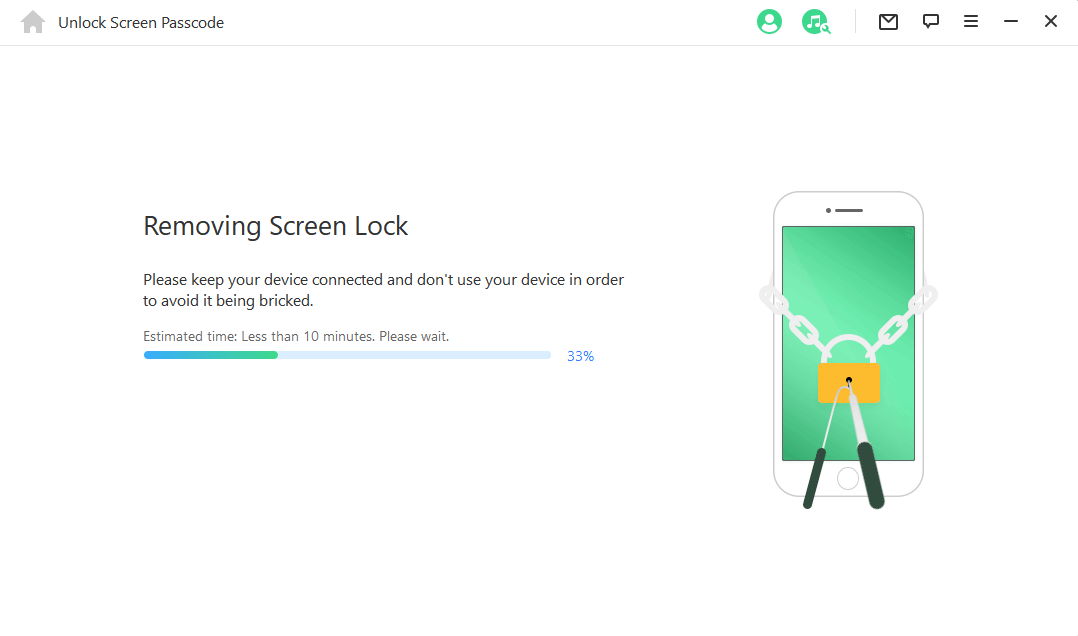
關於在鎖定的 iPhone 上獲取 IMEI 號碼的常見問題
Q1. 我可以從 iCloud 獲取 IMEI 號碼嗎?
您可以從 iCloud 獲取 IMEI 號碼;請按照以下說明操作。
訪問 appleid.apple.com,然後用你的帳戶登入。
驗證你的帳戶,然後向下滾動直到看到裝置。
點擊查看詳情選項,然後選擇你的裝置。
新頁面將顯示所有裝置資訊,包括 IMEI 號碼。
Q2. 你能通過 SIM 卡號找到 IMEI 號碼嗎?
如上所述,IMEI 號碼是裝置的唯一 15 位數字,無法通過 SIM 卡號找到 IMEI 號碼。因此,如果你想查看你的 IMEI 號碼,請按照上述方法操作。
Q3. 別人可以用你的 IMEI 號碼做什麼?
如果有人獲取了你的 IMEI 號碼,他們就可以追蹤你的裝置位置,並找到有關你裝置的所有資訊,如型號、大小、品牌等。這就是為什麼你需要把你的 IMEI 號碼保密。
Q4. 如何查看 IMEI 號碼啟動日期?
要查看 IMEI 號碼的啟動日期,請訪問 Checkcoverage.apple.com,輸入你的 iPhone 序列號。然後點擊 "提交",有關你的裝置及其啟動日期的所有資訊就會出現在你的螢幕上。
Q5. 如何查找 iPhone 的 IMEI 號碼?
請按照以下步驟查找 iPhone 的 IMEI 號碼。
解鎖 iPhone,然後進入 "設定 "應用程式。
選擇 "一般 "選項,然後點擊 "關於本機"。
向下滾動,在最後,你會發現 IMEI 部分前面提到了 15 位 IMEI 號碼。
總結
閱讀完本指南後,你已經學會了如何在 iPhone 被鎖定的情況下獲取 IMEI;所有這些方法都是經過親自測試的,希望這些方法能幫助你從被鎖定的 iPhone 中獲取 IMEI 號碼。如果所有 7 種官方方法都無法獲取 IMEI 號碼,那麼試試 iDelock,通過解鎖裝置獲取 IMEI 號碼。這是一個第三方程式,可以解鎖許多 iPhone 鎖,並移除裝置上的限制。
免費下載
安全下載







